Google Slides -esityssovellus on tehokas työkalu, jota voidaan käyttää moniin tarkoituksiin. Se on loistava tapa luoda ja jakaa esityksiä niin töihin kuin kouluunkin. On olemassa useita lisäosia, joilla voit parantaa Google Slides -esityksiäsi. Tässä on joitain Google Slidesin parhaista lisäosista. Ensimmäinen harkitsemisen arvoinen lisäosa on Google Slides -esitysmalli. Tämä lisäosa sisältää useita malleja, joita voit käyttää esityksesi luomiseen. Mallit on suunniteltu auttamaan sinua luomaan ammattimaisia esityksiä nopeasti ja helposti. Toinen hieno lisäosa Google Slidesille on Google Slides -taustat -lisäosa. Tämä lisäosa tarjoaa useita taustoja, joiden avulla voit tehdä esityksistäsi visuaalisesti houkuttelevampia. Taustojen avulla voit lisätä dioihin mielenkiintoa tai tehdä niistä luettavampia. Jos etsit tapaa lisätä ääntä Google Slides -esityksiisi, Google Slides -äänilaajennus kannattaa harkita. Tämän lisäosan avulla voit lisätä äänitiedostoja esityksiisi. Voit käyttää äänitiedostoja lisätäksesi musiikkia tai äänitehosteita esityksiisi. Lopuksi Google Slides Charts -lisäosa on loistava tapa lisätä kaavioita ja kaavioita esityksiisi. Tämä lisäosa tarjoaa useita erilaisia kaavioita ja kaavioita, joiden avulla voit tehdä esityksistäsi informatiivisempia. Kaavioiden ja kaavioiden avulla voidaan näyttää tietoja tai tehdä vertailuja eri tietojoukkojen välillä.
Tässä artikkelissa luetellaan joitain parhaat Google Slides -lisäosat esityksiin . Google Slides on kova kilpailija PowerPointille, joka on ollut voitokas esitysohjelmisto vuosia. Pilviohjelmisto tarjoaa monia jännittäviä ominaisuuksia, jotka helpottavat esitysten luomista, esittämistä ja jakamista. Sen avulla useat käyttäjät voivat tehdä yhteistyötä saman esityksen parissa reaaliajassa ja käyttää online-muokkausominaisuuksia esityksen työskentelyyn, kun sinulla ei ole tietokonetta. Google Slides tarjoaa myös monia lisäosia, joiden avulla voit lisätä esityksiäsi.

luoda ssh-avaimen ikkunat 10
Parhaat Google Slides -esityslisäosat
Tämä viesti korostaa parhaat Google Slides -lisäosat, jotka kannattaa tarkistaa. Näiden lisäosien avulla voit virtaviivaistaa esityksesi ja saada tunnustusta kaikesta kovasta työstäsi:
- LucidChart-kaaviot
- Piilota valokuvat
- Hypatia Luo
- Flaticon
- kiinteä.
Katsotaanpa nyt lisäyksiä.
1] LucidChart-kaaviot
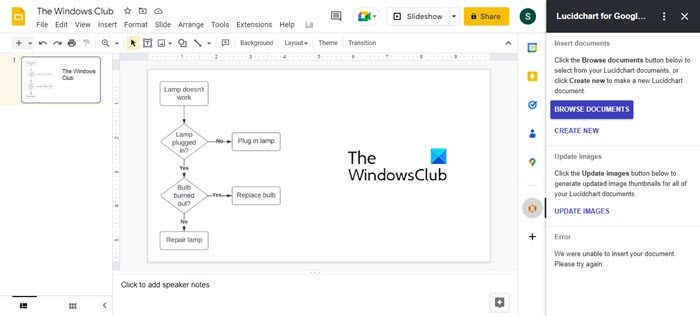
LucidChart Diagrams -sovelluksella voit luoda vuokaavioita, suonikaavioita, asetteluja, verkkokaavioita, organisaatiokaavioita ja paljon muuta. Se on hyödyllinen työkalu prosessin, idean tai työnkulun havainnollistamiseen katsojille. Voit luoda kaavioita vetämällä ja pudottamalla ja upottaa ne sitten Google Slides -sovellukseen. Sen mukana tulee ilmainen paketti, joka tarjoaa pääsyn rajoittamattomiin objekteihin, vapaalla kädellä piirtämiseen, kuvakehakuun, maagisiin muotoihin, tonniin malleja ja paljon muuta – juuri tarpeeksi peruskaavioiden luomiseen Google Slides -esityksiisi.
Lue myös: Luo vuokaavio LucidChartissa ja tuo se Microsoft Wordiin. .
2] Unsplash Photos
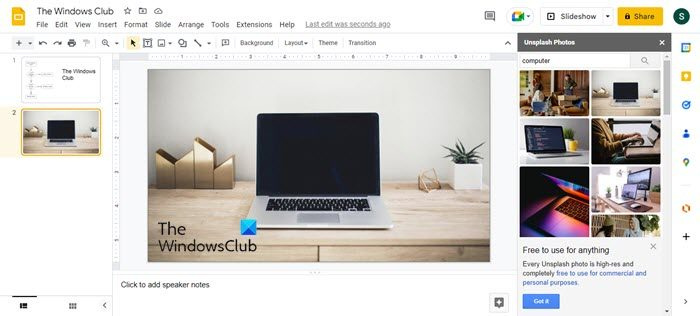
Unsplash Photos on yksi johtavista online-resursseista ilmaisten, korkearesoluutioisten arkistokuvien etsimiseen henkilökohtaiseen ja kaupalliseen käyttöön. Siinä on laaja kuvakirjasto, josta löydät kuvia eri luokista. Unsplash-lisäosan avulla sinun ei tarvitse mennä tietyille verkkosivustoille ladataksesi valokuvia. Sen sijaan voit selata valokuvakokoelmaa tai etsiä tiettyjä valokuvia hakuavainsanoilla ja lisätä ne esitykseen suoraan Google Slides -näytön sivupalkista. Lisäosan toinen etu on, että voit muutamalla napsautuksella päättää, mikä kuva sopii parhaiten esityksen teemaasi.
3] Hypatia Create
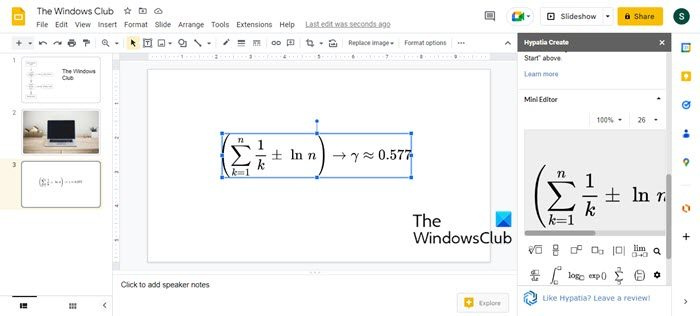
Hypatia Createn avulla voit lisätä matemaattisia yhtälöitä Google Slides -esityksiisi. Se tarjoaa laajan valikoiman laskenta- ja analyysisymboleja, joita voidaan käyttää monimutkaisten yhtälöiden kirjoittamiseen muutamalla napsautuksella. Hypatia tarjoaa myös minieditorin, joka sijaitsee Google Slides -näytön vieressä ja jonka avulla voit päivittää yhtälöitä välittömästi. Tämä lisäosa on pakko kokeilla kaikille, jotka käyttävät algebraa, laskelmia, geometriaa, trigonometriaa tai tilastoja työskennellessään Google Slidesin kanssa.
palauta klassinen Google-kotisivu
4] Flaticon
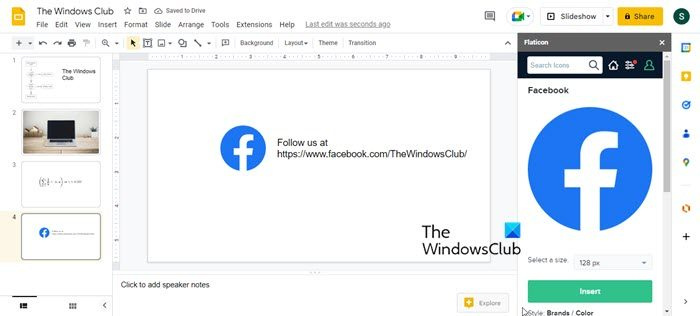
Flaticon on kuvakehaun lisäosa, jonka avulla voit etsiä ja lisätä vektorikuvakkeita Google Slides -esityksiisi. Siinä on suuri tietokanta, johon voit käyttää ilmaisia kuvakkeita, mukaan lukien sosiaalisen median kuvakkeet, hakukoneoptimointi- ja markkinointikuvakkeet, logistiikkakuvakkeet jne. Voit valita kuvakkeen ehdotetuista vaihtoehdoista tai etsiä tiettyä kuvaketta avainsanalla . Voit valita mustille kuvakkeille eri värin, joka vastaa esityksesi teemaa. Muiden lisäosien tapaan Flaticonia voi käyttää Google Slides -näytön sivupalkin kautta.
5] Kiinteä
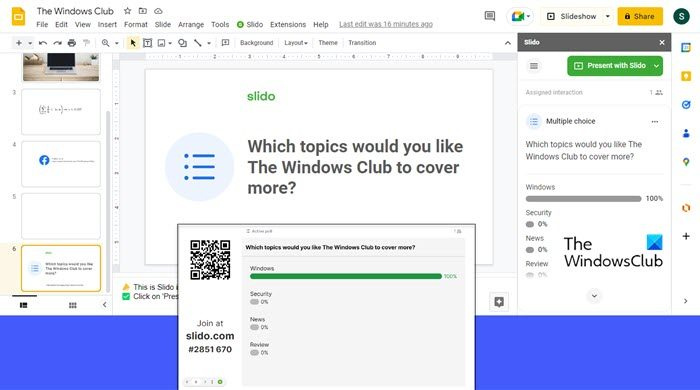
Slido on toinen hyödyllinen Google Slides -lisäosa esityksiin. Sen avulla voit lisätä tietokilpailuja ja kyselyitä dioihisi, jotta voit olla vuorovaikutuksessa yleisösi kanssa reaaliajassa ja saada käsityksen siitä, mitä he ajattelevat. Osallistujat osallistuvat tietokilpailuun tai kyselyyn skannaamalla QR-koodin tai syöttämällä diassa näkyvän tapahtumakoodin ja lähettämällä sitten äänensä kannettavien tietokoneiden tai mobiililaitteiden avulla. Heillä on myös mahdollisuus muokata äänestystä tarvittaessa. Tämä on loistava lisä virtuaalisiin tapahtumiin ja konferensseihin.
Tämä tiivistää parhaat Google Slides -lisäosat esityksiin. Toivottavasti löydät sen hyödylliseksi.
Onko Google Slidesille lisäosia?
Kyllä, Google Slides antaa sinun optimoida esityksesi lisäosilla, jotka voit ladata ja asentaa Google Jobs Store . Näiden lisäosien avulla voit paitsi lisätä lisätoimintoja esityksiisi, myös muodostaa yhteyden muihin kolmannen osapuolen sovelluksiin ja integroida Google Slides -tietosi muihin Google Workplace -sovelluksiin, kuten Google Sheetsiin ja Google-dokumentteihin.
Kuinka poistaa tai asentaa Google Slides -lisäosia?
Google Slides -laajennuksen asentamiseksi sinun tarvitsee vain:
- Siirry kohtaan Laajennukset > Lisäosat > Hanki lisäosia.
- Napsauta haluamaasi lisäosaa.
- Napsauta Asenna-painiketta.
- Salli Gmail-tilin käyttö.
- Nauti lisäyksestäsi!
Jos haluat poistaa lisäosan, siirry kohtaan Laajennukset > Lisäosat > Hallitse lisäosia. Napsauta sitten asetuskuvaketta (kolme pystysuoraa pistettä) ja valitse Poista.
Ovatko Google Slidesin lisäosat ilmaisia?
Monet Google Slides -lisäosat ovat ilmaisia käyttää. Mutta jotkut tarjoavat premium-ominaisuuksia, kun maksat niistä. Saatavilla on myös ilmaisia kokeilujaksoja, jos sinun on testattava jotain ennen ostamista. Tässä viestissä tarjotut lisäosat ovat joko täysin ilmaisia tai niillä on ilmaisia suunnitelmia rajoitetuilla ominaisuuksilla. Jos ilmainen sopimus ei täytä vaatimuksiasi, voit päivittää maksulliseen sopimukseen milloin tahansa.
Lue lisää: Edellinen ent Muistikirja nukahtaa esityksen aikana.














